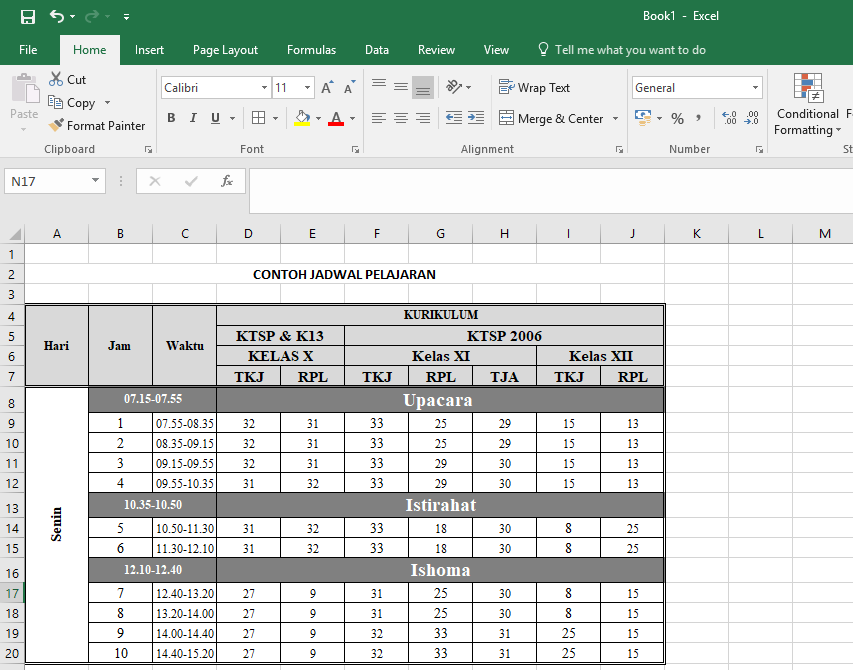Membuat jadwal pelajaran atau kerja menjadi sangat penting agar aktivitas sehari-hari lebih terorganisir dengan baik. Untuk itu, Excel dapat menjadi solusi yang tepat untuk membantu dalam pembuatan jadwal tersebut. Dalam artikel ini, kami akan berbagi beberapa cara untuk membuat jadwal menggunakan Excel.
Cara 1: Gunakan Template Jadwal di Excel
Caranya cukup mudah, Anda hanya perlu membuka software Excel, lalu pilih menu file dan pilih “new”. Selanjutnya, Anda akan melihat beberapa pilihan template yang dapat digunakan, termasuk template jadwal. Pilih template yang sesuai dengan kebutuhan Anda.
Sesuaikan jadwal dengan kebutuhan Anda seperti menentukan waktu, tanggal, dan aktivitas yang harus dilakukan pada jadwal tersebut. Pastikan jadwal yang dibuat telah teratur dengan baik sesuai dengan aktivitas dan kegiatan yang ingin dilakukan.
Cara 2: Membuat Jadwal Secara Manual di Excel
Jika ingin membuat jadwal dengan cara manual, caranya adalah dengan membuat tabel pada Excel terlebih dahulu. Buatlah tabel yang terdiri dari kolom waktu dan kegiatan. Tambahkan tanggal pada bagian atas tabel.
Setelah itu, Anda bisa menentukan jam atau waktu tertentu dan aktivitas apa yang harus dilakukan pada waktu tersebut. Lalu, isi tabel pada setiap kolom untuk setiap hari.
Cara 3: Membuat Jadwal Pelajaran Otomatis Tanpa Bentrok
Cara membuat jadwal pelajaran otomatis tanpa bentrok sangat berguna bagi pelajar atau mahasiswa yang ingin memasukkan jadwal pelajaran mereka ke dalam Excel. Untuk membuat jadwal ini, Anda bisa mengikuti langkah-langkah di bawah ini.
- Buatlah tabel yang terdiri dari kolom hari dan Kelas. Tambahkan beberapa kolom lagi untuk menambahkan mata pelajaran dan jam pelajaran. Beri nama pada kolom untuk memudahkan pengisian data.
- Masukkan data untuk setiap hari dan kelas.
- Lalu, masukkan rumus yang bisa membantu Anda membuat jadwal pelajaran otomatis tanpa bentrok. Rumusnya adalah =IF(G$1=$A2,IF(((B2<$D2)*(D2<$C2))*((B2<$F2)*(F2<$C2))*((D2<$F2)*(F2<$E2))*((G2=OFFSET($G$2,MATCH($A2,$A$2:$A$9,0)-1,0))),\"No\",\"Yes\"),\"\")
- Setelah itu, tekan Ctrl+Shift+Enter pada rumus tersebut.
- Jadwal pelajaran otomatis akan muncul di kolom yang telah Anda tentukan sebelumnya.
Cara 4: Membuat Jadwal Pelajaran di Hp
Untuk membuat jadwal pelajaran di Hp, Anda dapat menggunakan aplikasi excel yang terdapat pada smartphone. Namun, jika Anda tidak ingin menggunakan aplikasi tersebut, Anda juga bisa menggunakan browser Google Chrome. Untuk membuatnya, ikuti langkah-langkah berikut ini.
- Pertama, buka browser Google Chrome pada smartphone Anda.
- Lalu masukkan alamat https://www.office.com/ pada browser tersebut.
- Selanjutnya, Anda akan diminta untuk login atau mendaftar akun Microsoft.
- Jika sudah login, pilih aplikasi Excel pada menu aplikasi.
- Setelah itu, pilih “File Baru” dan pilih “Lembar Kerja Kosong”.
- Mulailah menyusun jadwal pelajaran Anda.
- Selain itu, Anda juga bisa menggunakan template jadwal pelajaran yang dapat Anda unduh dari internet.
FAQ
1. Bisakah kita membuat jadwal menggunakan aplikasi selain Excel?
Tentu saja! Selain menggunakan Excel, Anda juga bisa menggunakan aplikasi lain yang mendukung pembuatan jadwal seperti Google Sheets, WPS Office, Zoho Sheets, dan masih banyak lagi.
2. Bagaimana cara menambahkan catatan pada jadwal Excel?
Untuk menambahkan catatan pada jadwal di Excel, klik pada sel tempat Anda ingin menambahkan catatan, lalu klik kanan dan pilih “Tambah Catatan”. Setelah itu, isi catatan yang ingin Anda tambahkan pada jadwal tersebut. Catatan yang ditambahkan juga dapat diberi nama dan diatur tampilannya agar lebih mudah terbaca.
Video Youtube: Membuat Jadwal Mingguan di Excel
Itulah beberapa cara untuk membuat jadwal menggunakan Excel. Anda bisa memilih cara yang paling sesuai dengan kebutuhan dan preferensi Anda. Dengan membuat jadwal menggunakan Excel, aktivitas sehari-hari Anda akan lebih terorganisir dan mudah untuk diatur. Semoga informasi ini bermanfaat bagi Anda.